
 |
| ■一覧選択画面操作説明 |
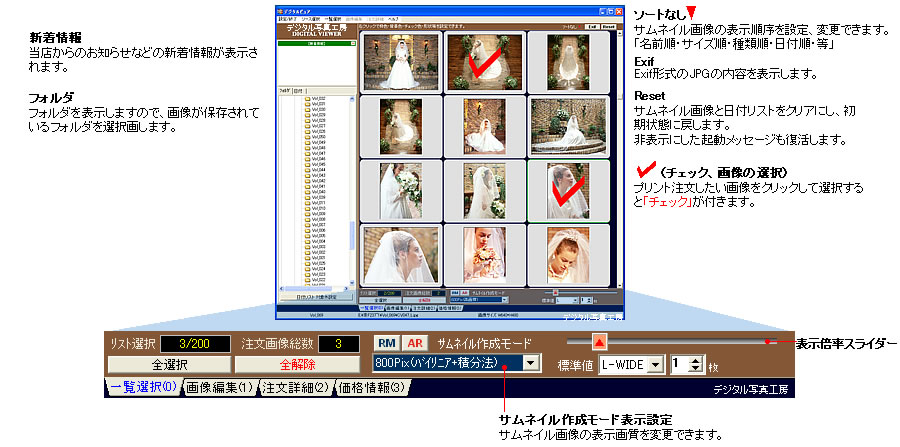 |
|
●「全選択」ボタン・・・表示された画像を全て選択(注文)したい時に「全選択」ボタンを押します。 ●「全解除」ボタン・・・選択(注文)を全て解除(クリア)したい時には「全解除」ボタンを押します。 ●表示倍率スライダー・・・表示された画像の枚数に応じて、お好みの大きさに調整します。 ●「RM」ボタン・・・画面に表示されているサムネイル画像を、現在の設定でリメイクします。(サムネイル表示設定の変更後に有効) ●「AR」ボタン・・・作成表示済みのサムネイル画像を全てクリアし、新たに表示する際にサムネイル作成モードに従い表示します。 ●標準値・・・クリック選択した時に、このサイズで注文を設定します。「画像編集(1)」時ではトリミング枠のアスペクト(縦横比)になります。 |
| ■画像編集画面操作説明 |
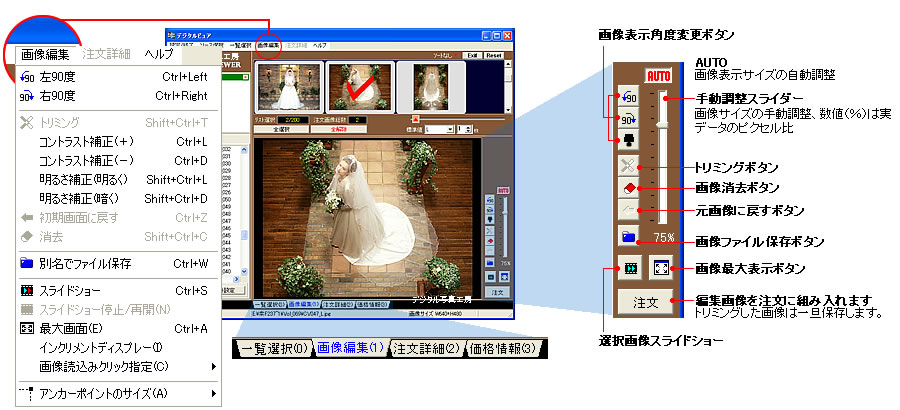 |
|
|
| ■注文詳細画面操作説明 |
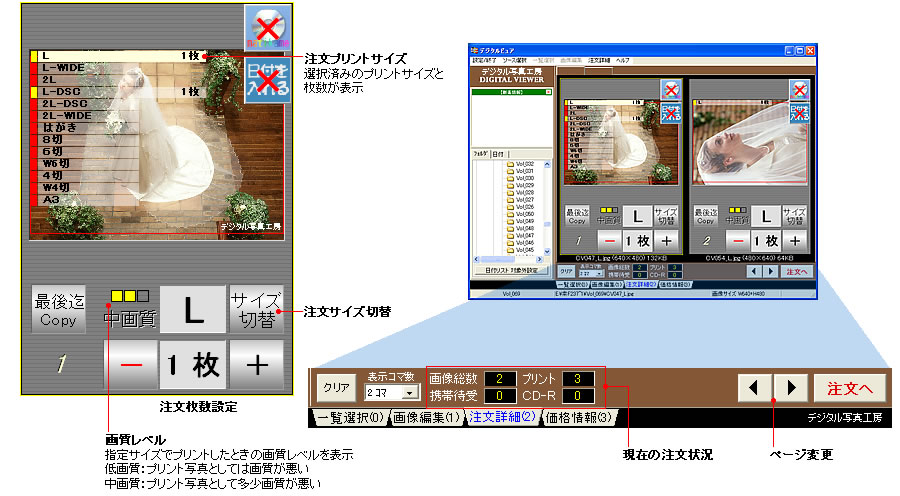 |
|
●最後までコピー・・・サイズや注文枚数などの条件を、指定画像以降の全ての画像に適用します。 ●注文サイズ切替ボタン・・・注文指定サイズを変更します。(マウスボタン左右のクリックで前後に移動) ●注文枚数設定ボタン・・・「−」「+」ボタンで注文枚数を変更します。 ●現在の注文状況・・・注文総数など、現在の注文状況が表示されます。 ●「注文へ」ボタン・・・全ての注文設定が完了しましたら、このボタンで金額の確認と最終注文手続き画面へ進みます。 |
| プリントしてご利用のお客様は、PDFマニュアルをご利用下さい。 | |
| PDFマニュアルをご覧頂くには Adobe社 Acrobat Reader ver.4.0以上(フリーウェア)が必要です。 お持ちでない方は「Get Adobe Reader」から入手してください。 |
デジタル写真工房 |
| Copyright 2009 デジタル写真工房(ネットプリント)Co., Ltd. All Rights Reserved. |